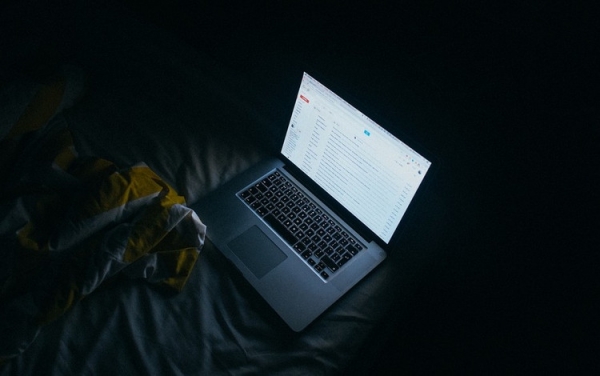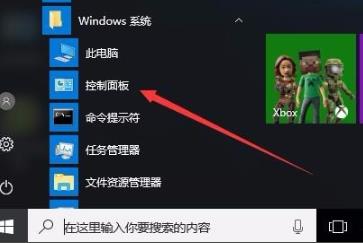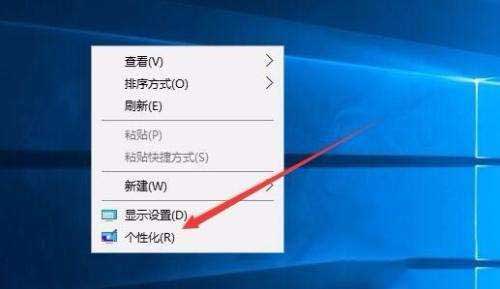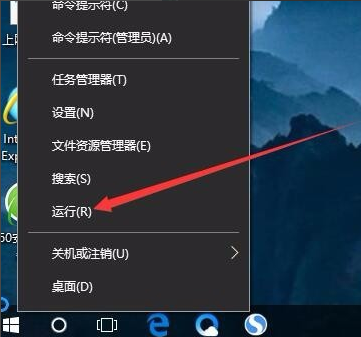- 编辑:飞飞系统
- 时间:2023-11-06
系统无法开机。有重装Win10系统的教程吗?真是太巧了,我正好也遇到了。今天为大家准备的是如何使用飞飞系统下载win10iso镜像并通过U盘安装和重装系统的教程。一般使用U盘重装系统多用于在线重装失败或者系统突然意外无法启动的情况。
1、百度搜索飞飞系统一键重装系统软件(www.zhuangjiba.com)并打开。准备一个8GB以上的U盘。打开软件,选择制作系统,在制作U盘中选择您的U盘,其他参数默认即可直接开始制作。
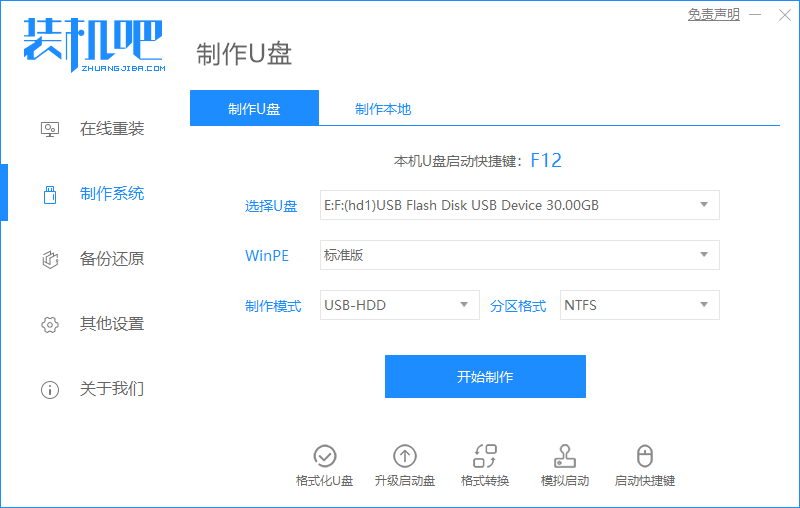
2. 在“选择系统镜像”中,选择您要重新安装的系统镜像,然后选择并单击开始创建。
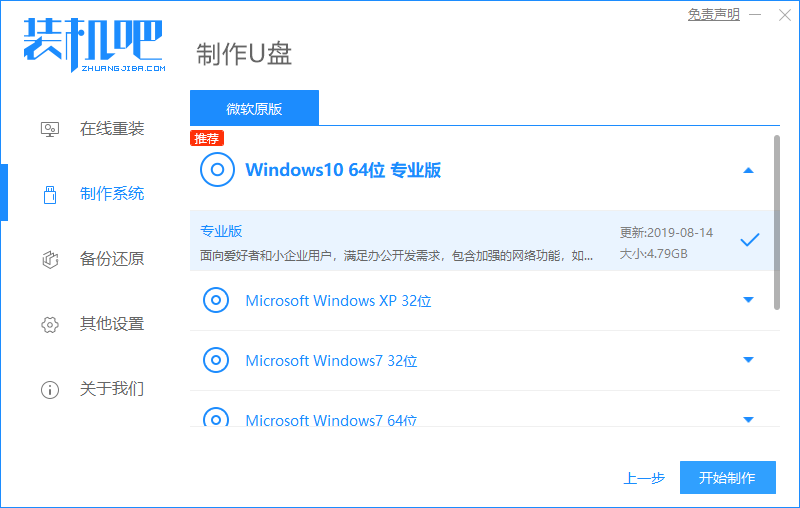
3、接下来软件会自动下载所需的相关文件,请耐心等待。
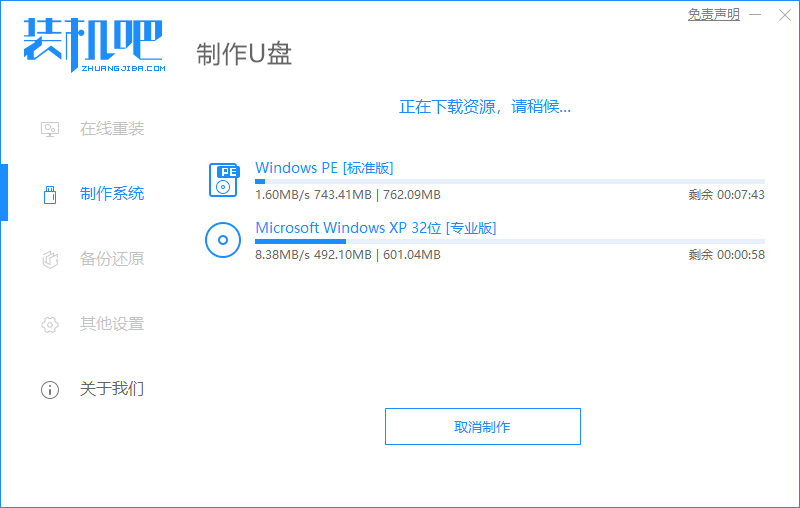
4.请耐心等待生产。
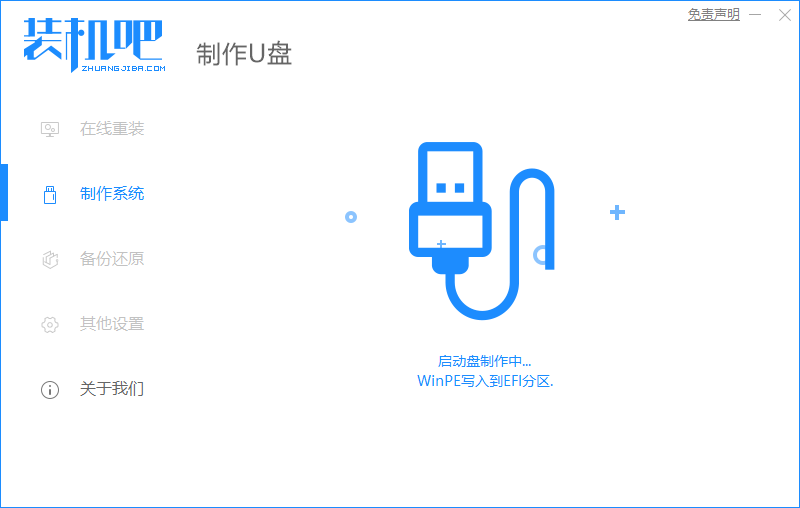
5、创建完成后,点击返回即可。制作可能需要一段时间,所以请耐心等待。
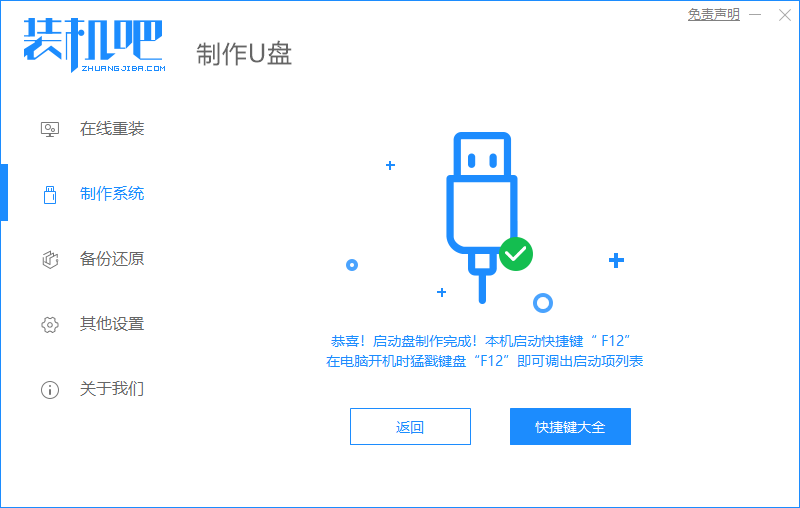
6、将准备好的启动U盘插入电脑,打开电脑快速按Esc或Del或F12进入Bios设置从U盘启动。这里是按F12选择U盘进入进入的快速启动菜单。
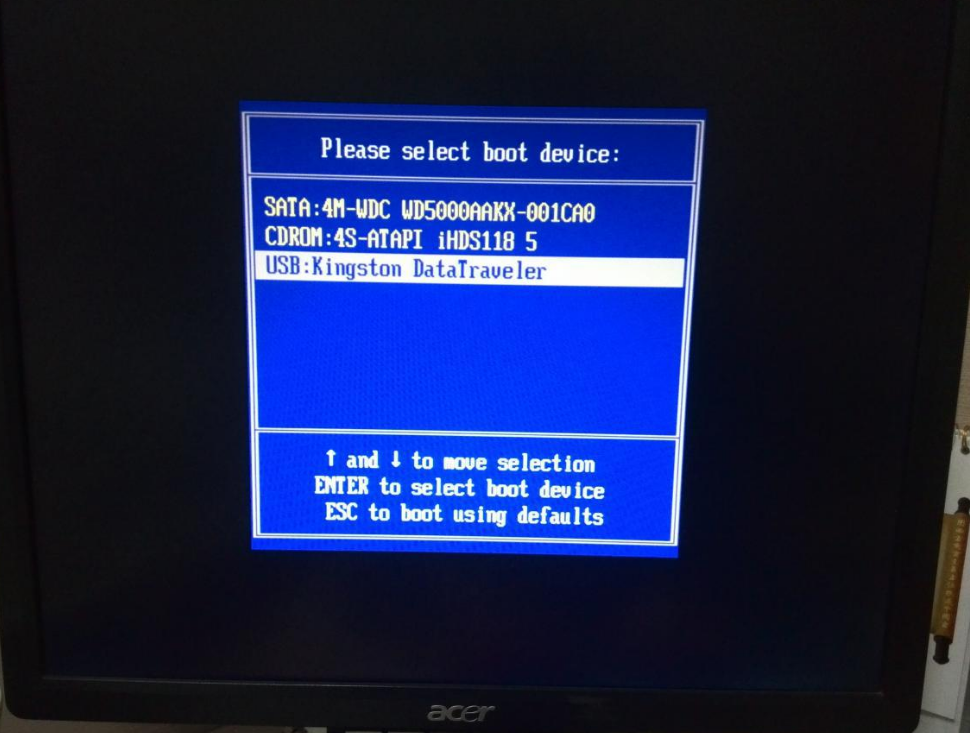
7、进入PE系统后,在桌面上打开分区大师或者直接打开电脑,直接格式化电脑上的所有分区(由于病毒,需要清除所有分区)。
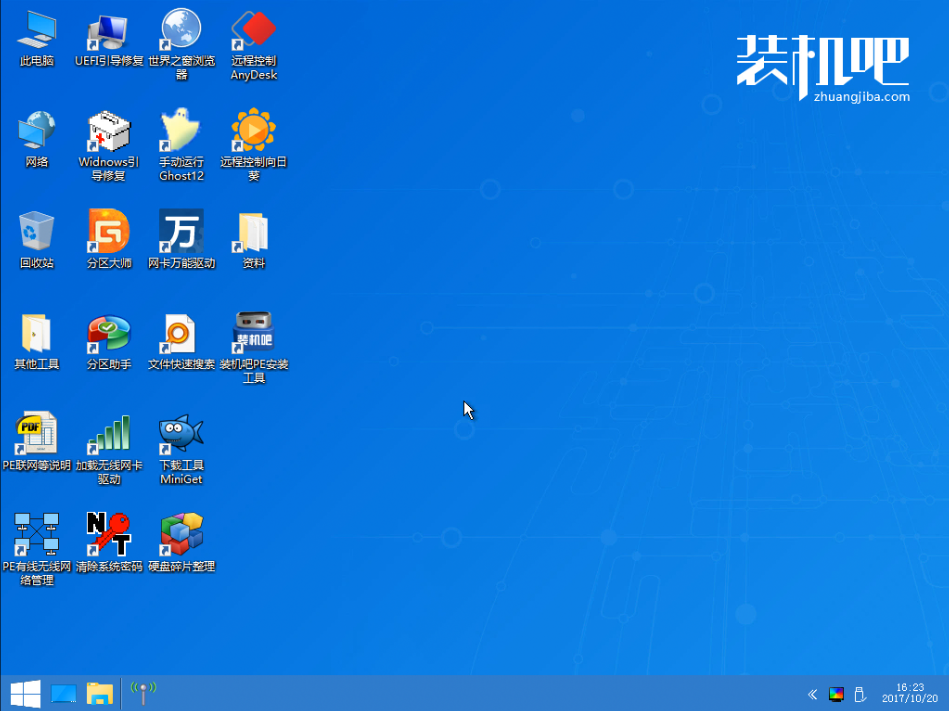
8、分区调整完成后,打开桌面上的飞飞系统PE安装工具,选择在线安装(PE系统可以联网),在线下载系统进行安装。如果软件自动显示系统直接安装,则无需下载。
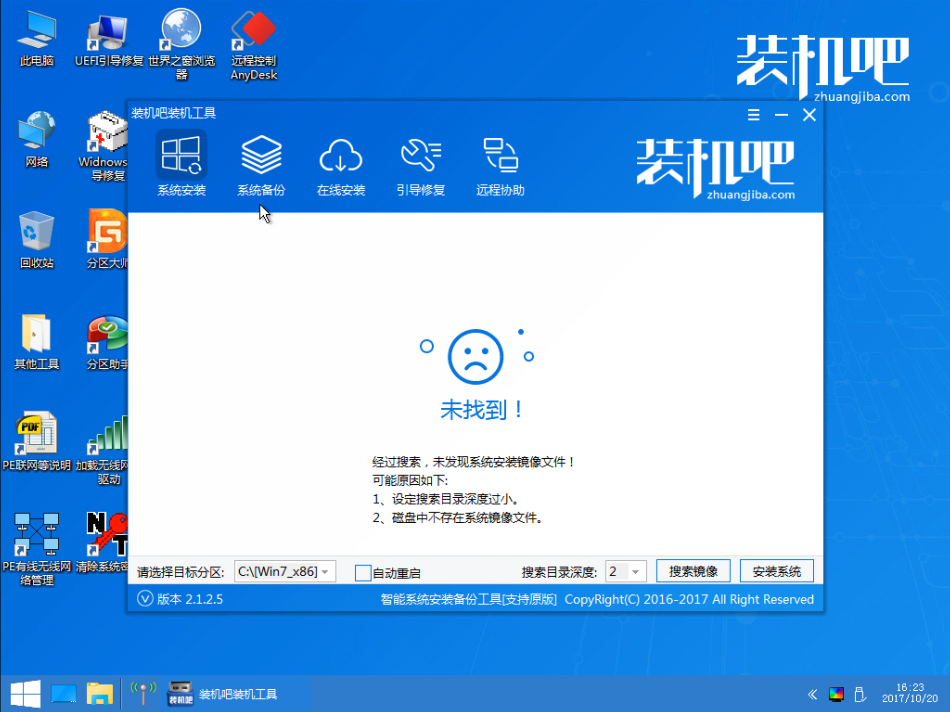
9、安装过程中可能会多次重启。这些都是正常现象。请耐心等待。
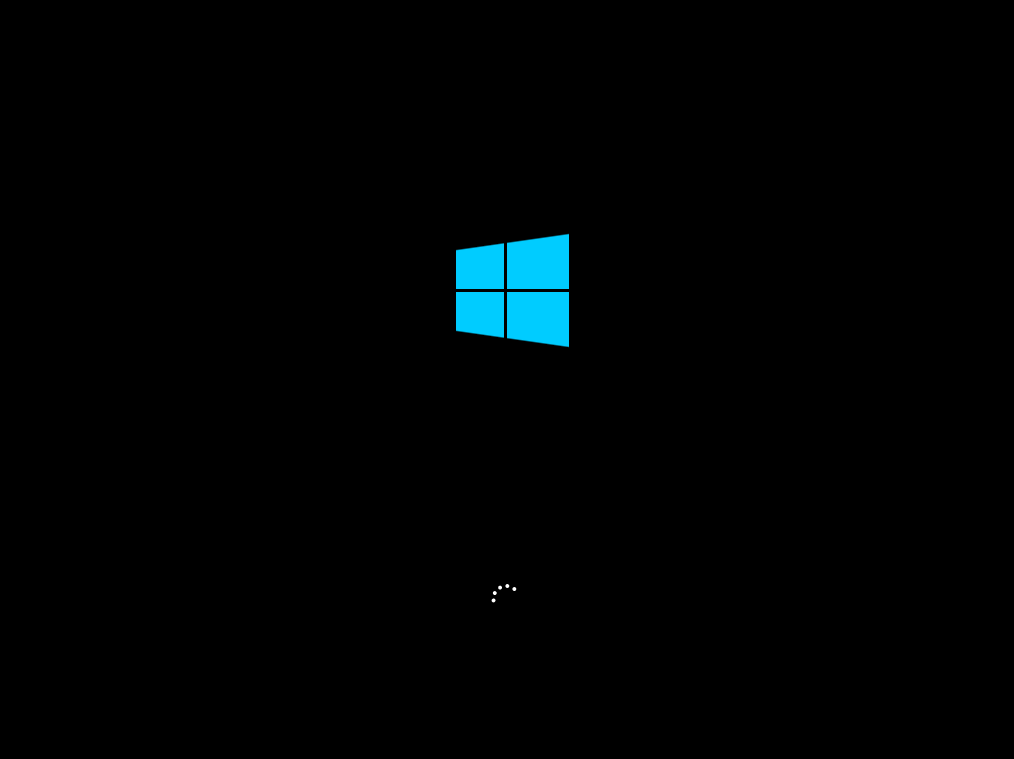

10.耐心等待后,系统安装完成。

以上就是U盘安装win10iso镜像的图文教程。你又学会了吗?非常方便。希望以上教程能够对大家有所帮助。